这篇文章主要讲解了“如何使用Hyper-V安装Ubuntu”,文中的讲解内容简单清晰,易于学习与理解,下面请大家跟着小编的思路慢慢深入,一起来研究和学习“如何使用Hyper-V安装Ubuntu”吧!
一、安装hyper-v
1、在控制面板→程序→启用或关闭windows功能→勾选hyper-v,然后安装好之后重启计算机
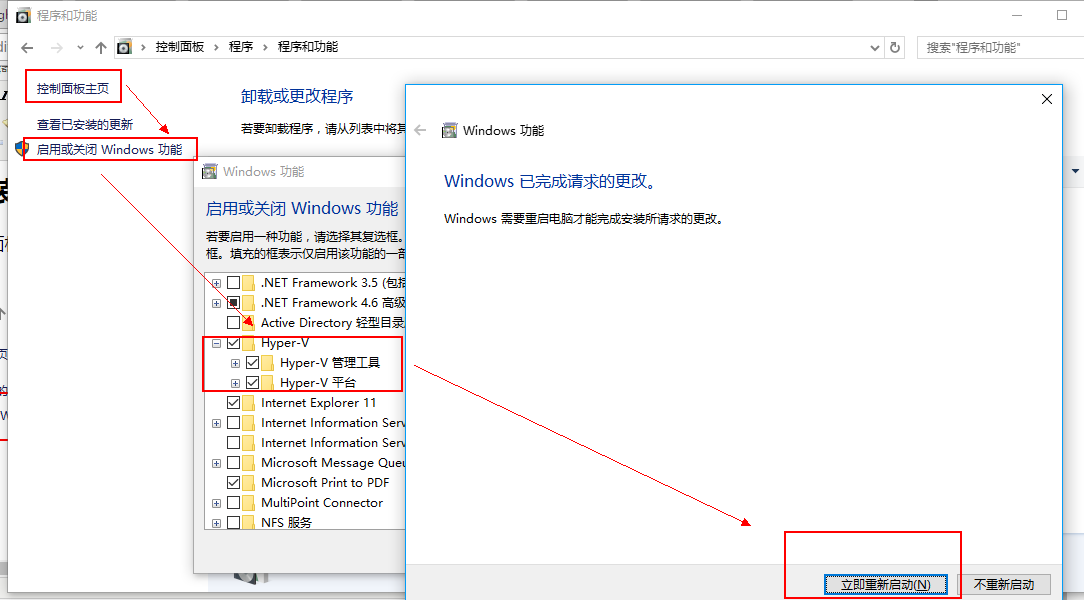
二、配置hyper-v
1、打开刚才安装好的hyper-v管理器,右键选择创建虚拟机,然后跟着向导一步一步来

2、修改虚拟机的名字为ubuntu16.10,然后修改一下虚拟机存储的位置,建议放到空间比较大的一个盘符上

3、选择第一代虚拟机,至于和第二代的区别在哪,请看下图(ps:第二代貌似不支持我的电脑)
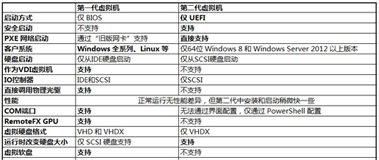
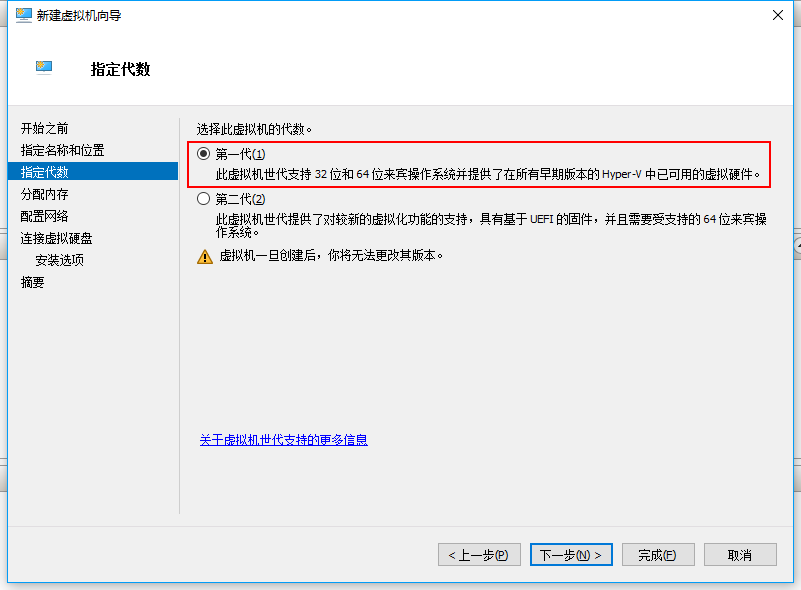
4、给它配置一个2g的内存
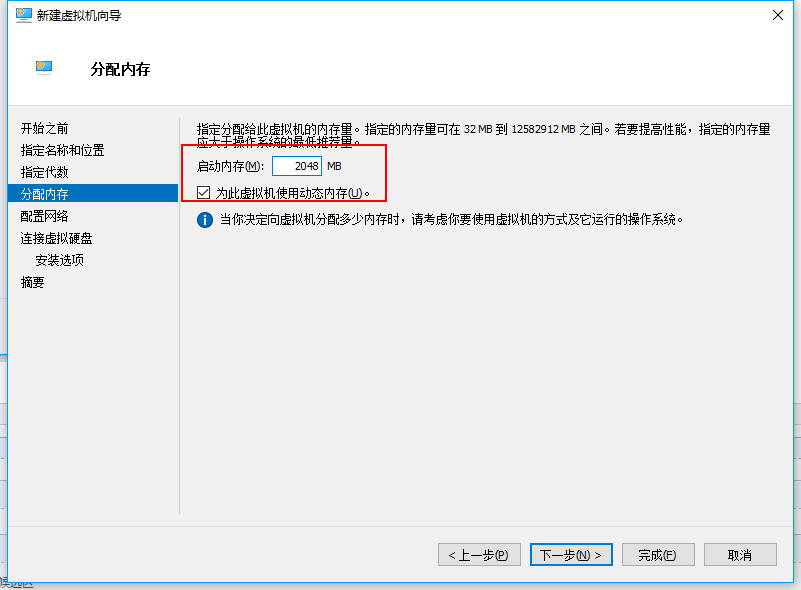
5、网络适配器没有的话可以暂时先忽略,我们稍后配置,直接下一步。
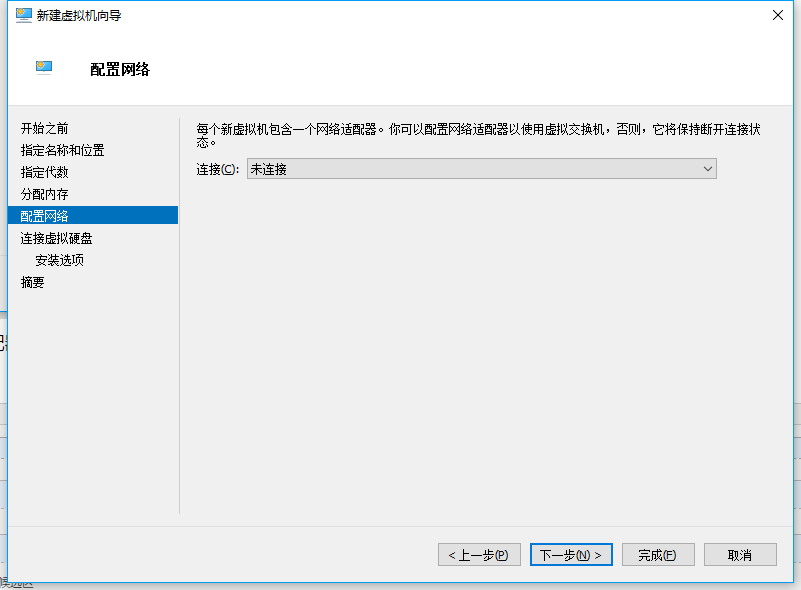
6、为虚拟机设置一个50g的虚拟硬盘,名称和位置可以默认不做修改

7、选择我们之前下载的ubuntu16.10 server版的镜像文件
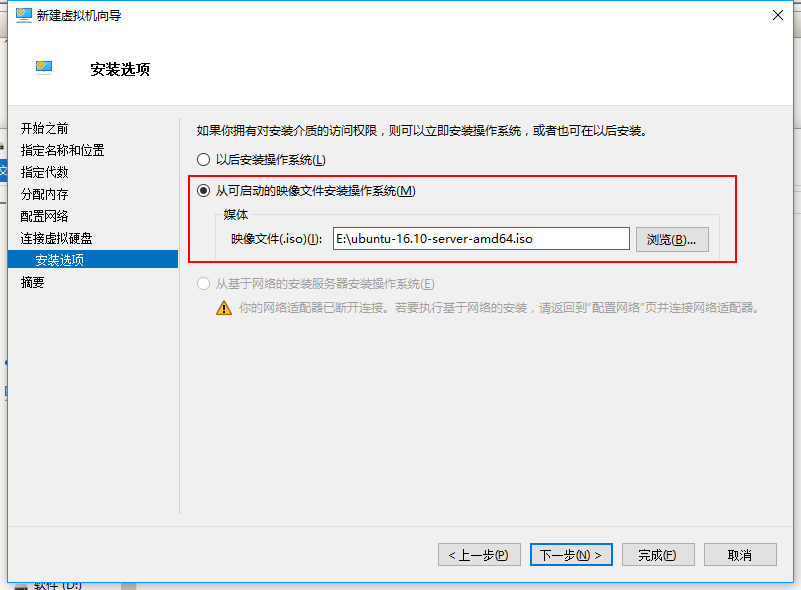
8、最后一步,完成!
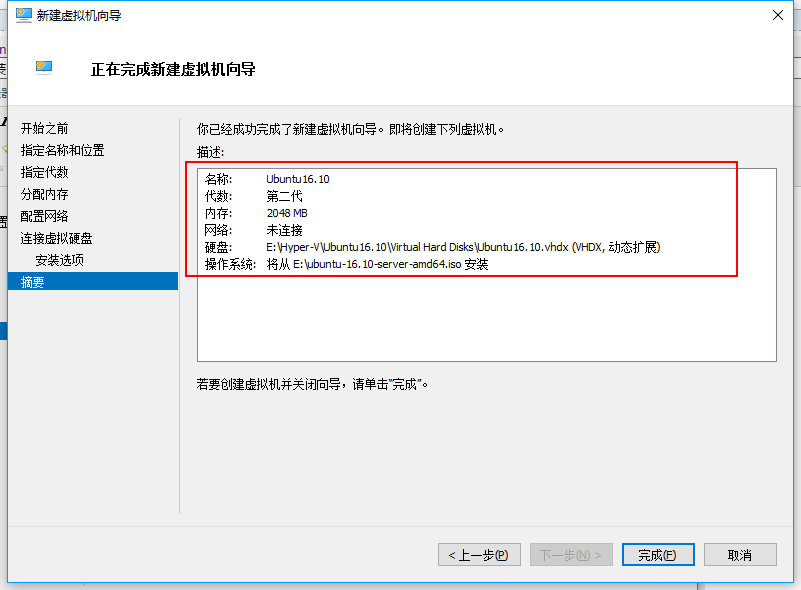
后续也是可以对虚拟机进行设置的,比如把虚拟cpu加到四个核等等
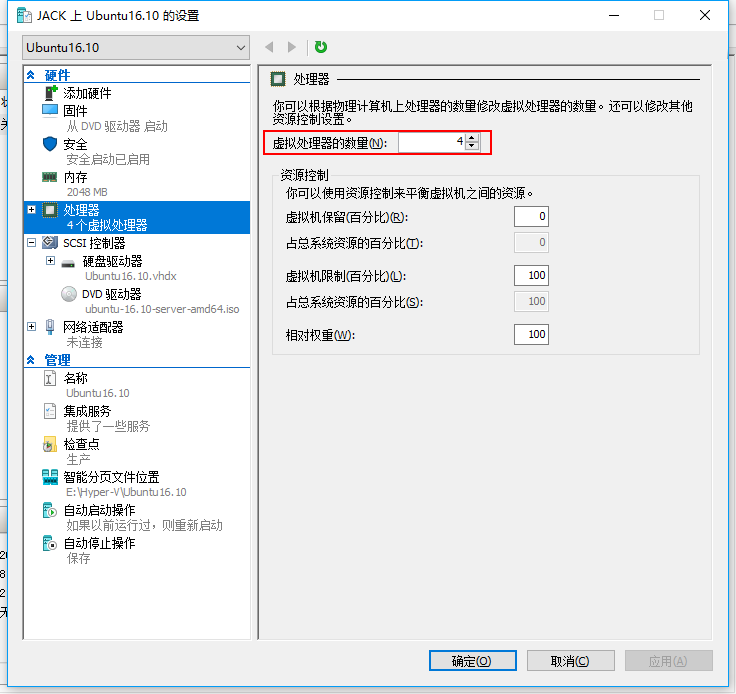
接下来就是配置一个虚拟网络以供虚拟机使用:选择管理器右边的虚拟交换机管理器,打开并创建一个外部虚拟交换机,设置好名称之后选择一个可以访问外网的网络适配器,最后不要忘记将其重新设置为虚拟机的网络适配器

三、安装ubuntu 16.10 server版本
1、启动我们的虚拟机,开始安装系统,默认选择英文安装即可,记得要用键盘,鼠标不行!
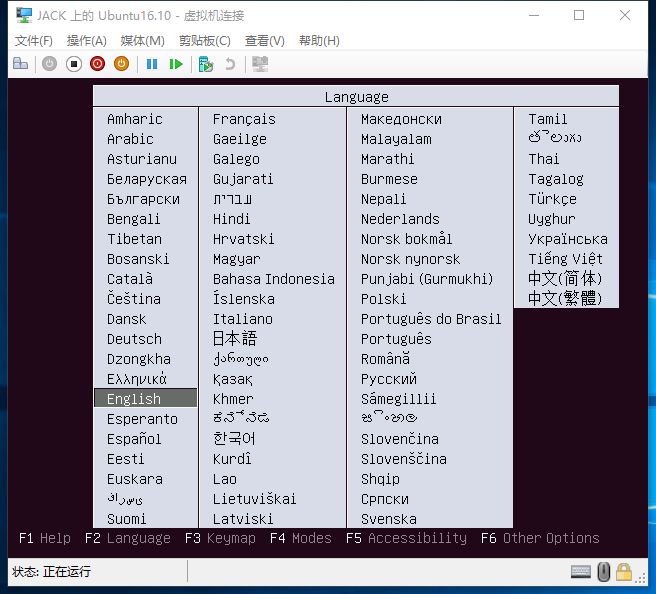
别问我为什么不选择中文安装,lz已经亲测没有安装成功,如下图:

2、直接选择安装ubuntu服务器版,第一个选项
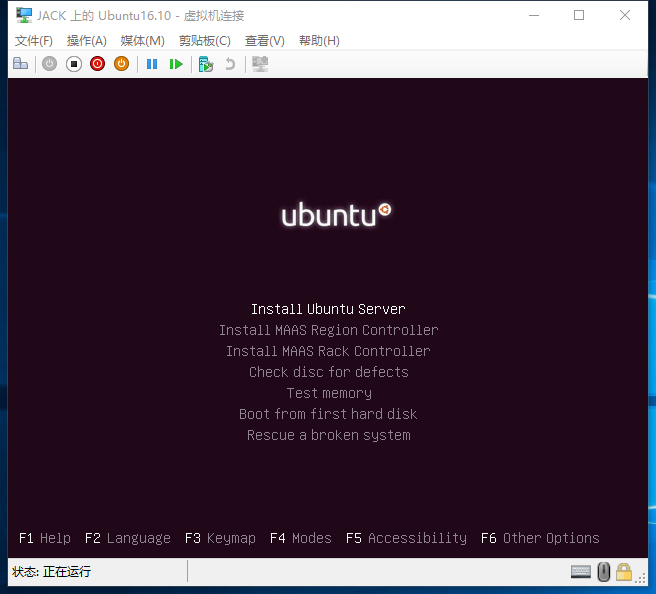
3、语言还是选择英文吧

如果你问我为啥不选择chinese,因为lz也已经亲测,会出现乱码,如果你想后续对系统做中文包,就当我没说。

4、接下来你就再也看不到中文了,苟且使用us。
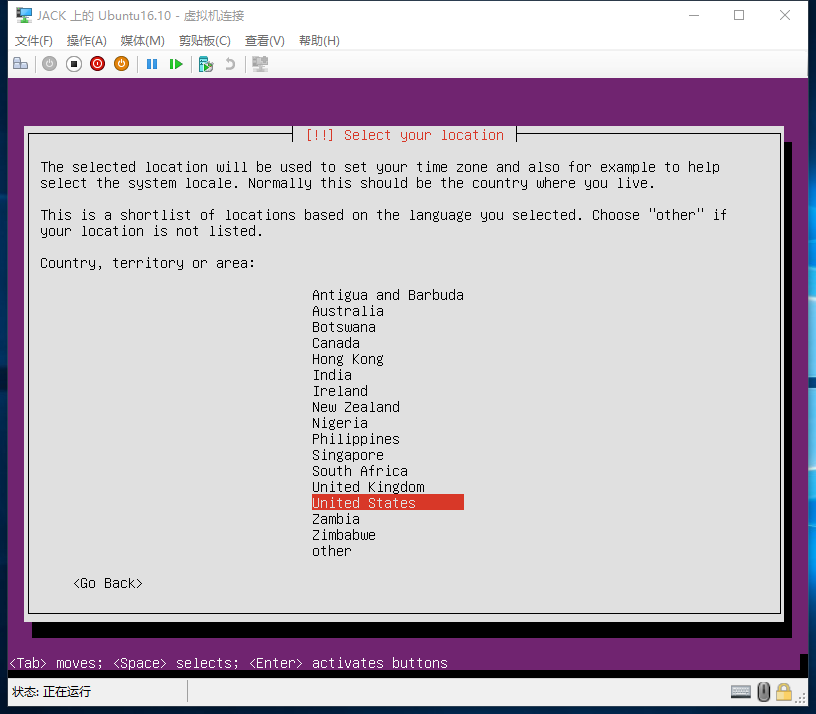
5、不需要配置键盘的,等下选一下就可以了

6、键盘所属国家和布局都选择chinese,你懂的。
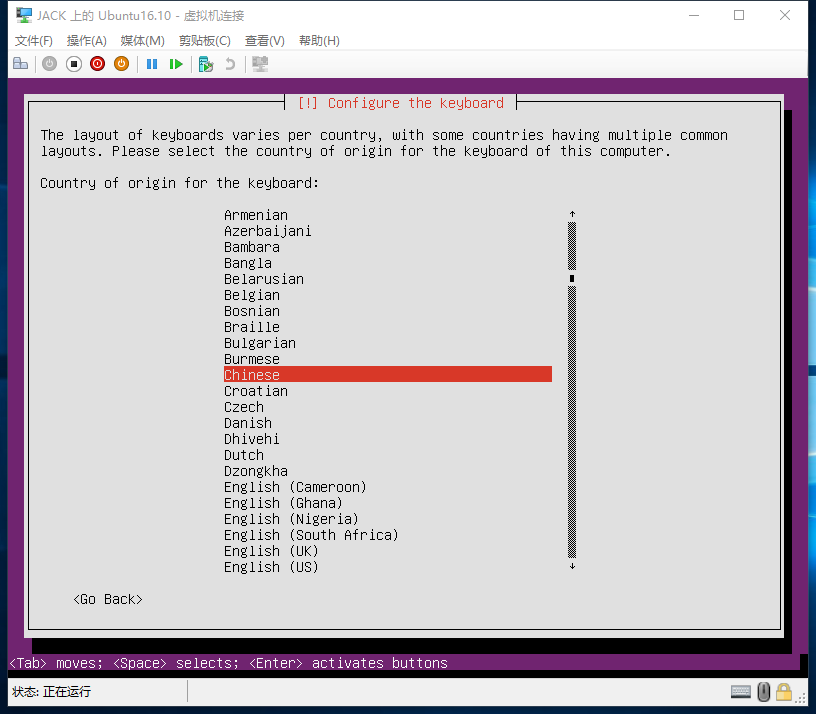
6、然后静静的等待系统的一些相关配置
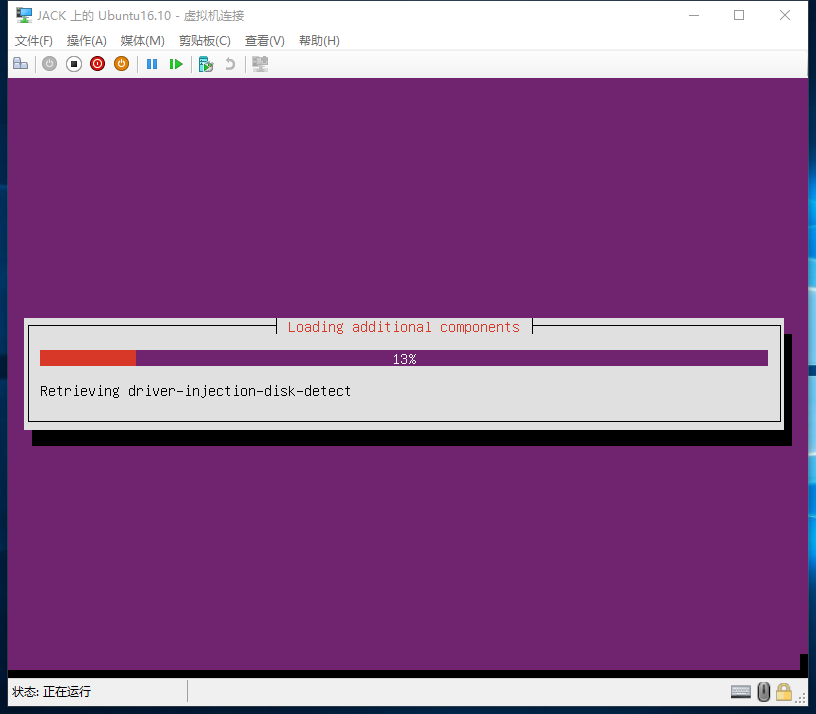
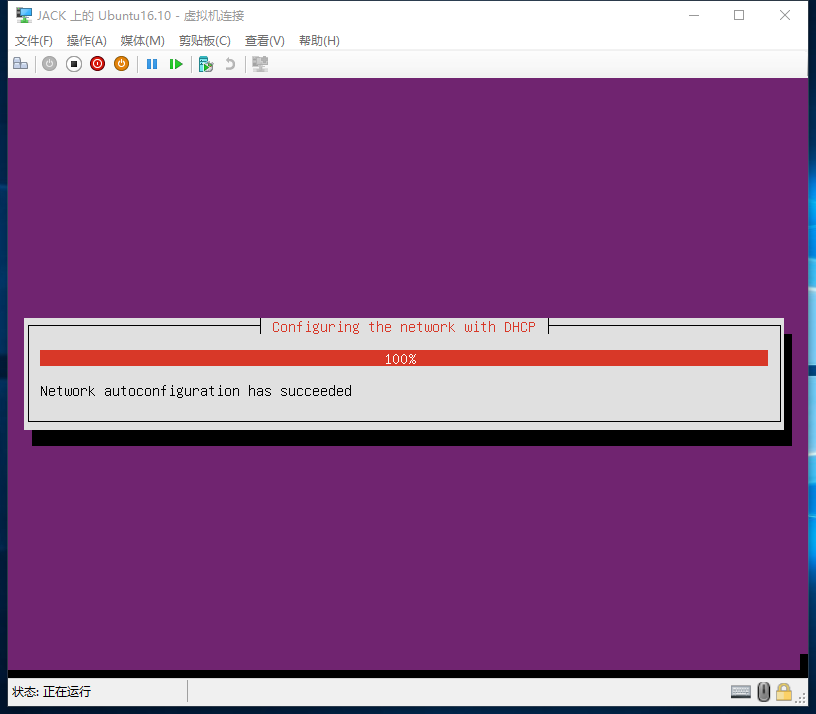
7、配置你的主机名
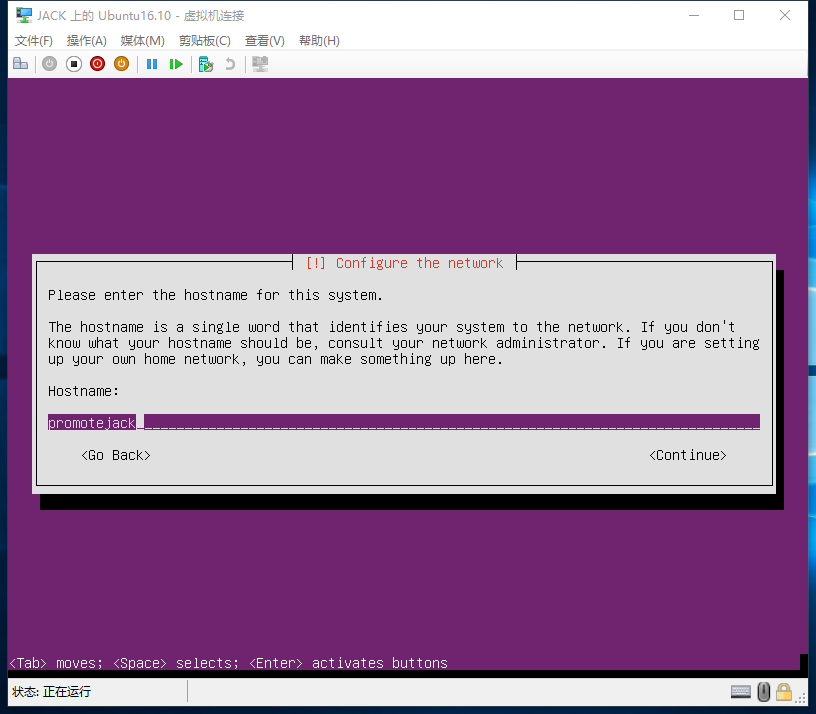
8、设置一个账户名称
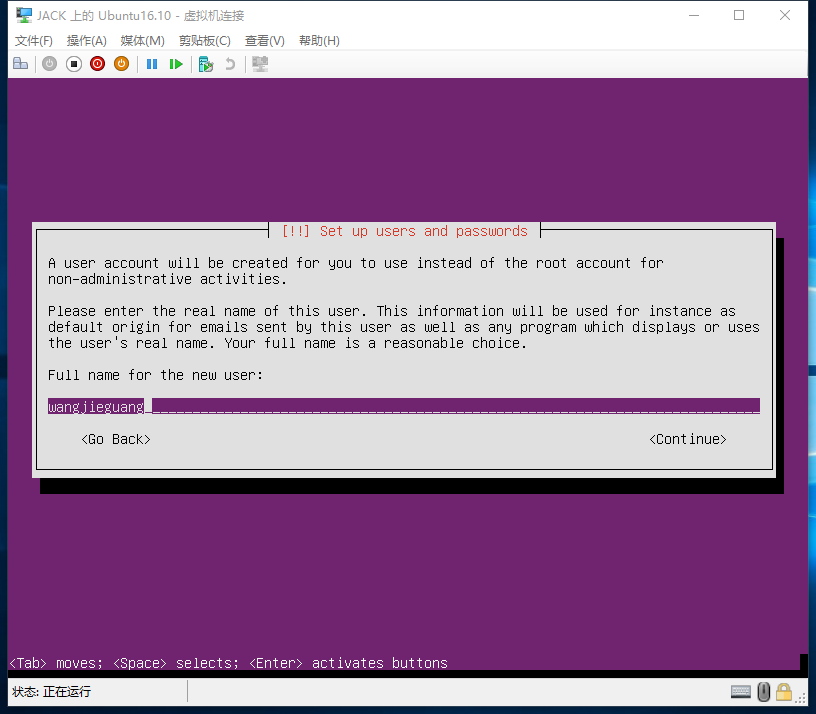
9、设置一个账户名,然后继续

10、给此账户名设置一个密码然后进行再次验证
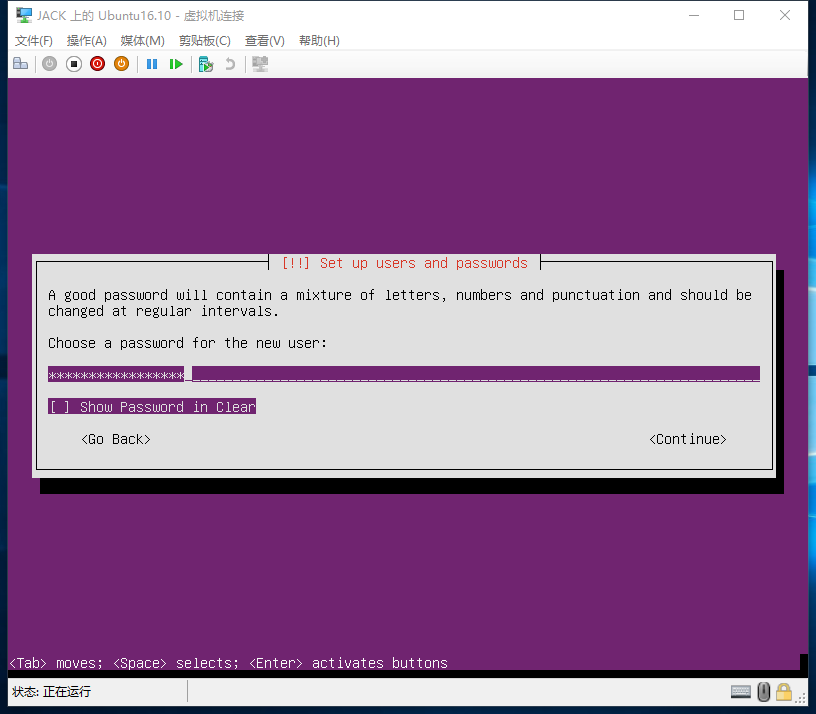
11、加密的话就算了。。。
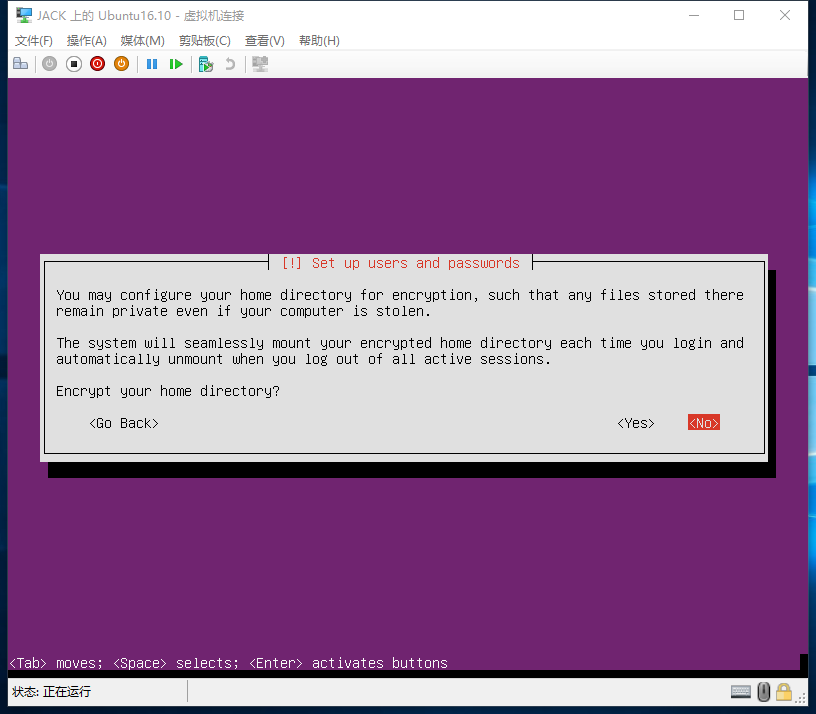
12、设置时钟,如果没问题的话,之后应该会显示是亚洲/上海时区,选择是,然后我们继续
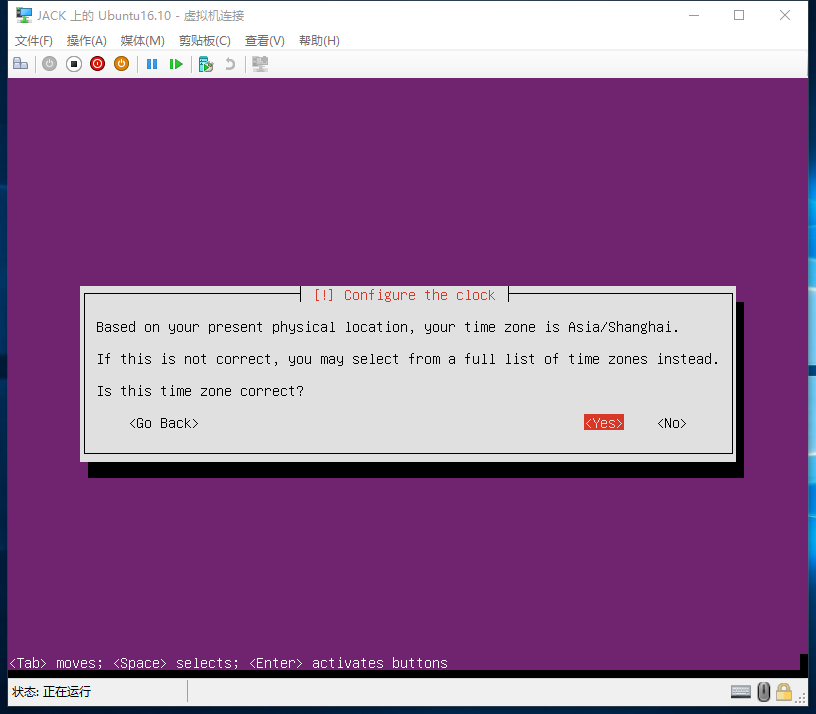
13、配置lvm(百科:lvm全称是逻辑盘卷管理 (logicalvolumemanager),是linux系统对磁盘分区管理一种机制。
相对于一般的磁盘分区而言lvm是建立在硬盘和分区物理层 之上的一个逻辑层,通过逻辑分区来提高磁盘的利用率)
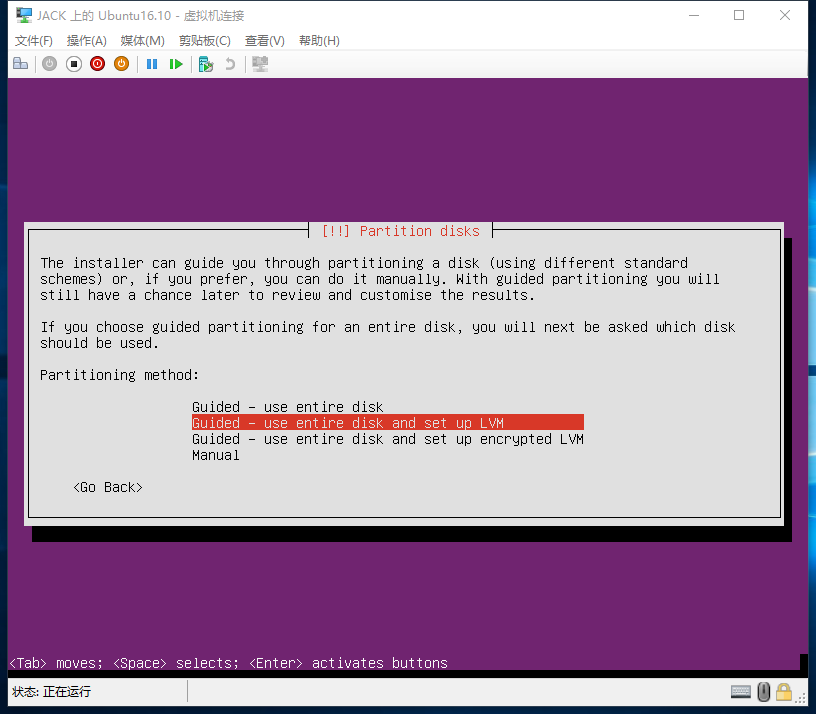
14、确定选择配置lvm
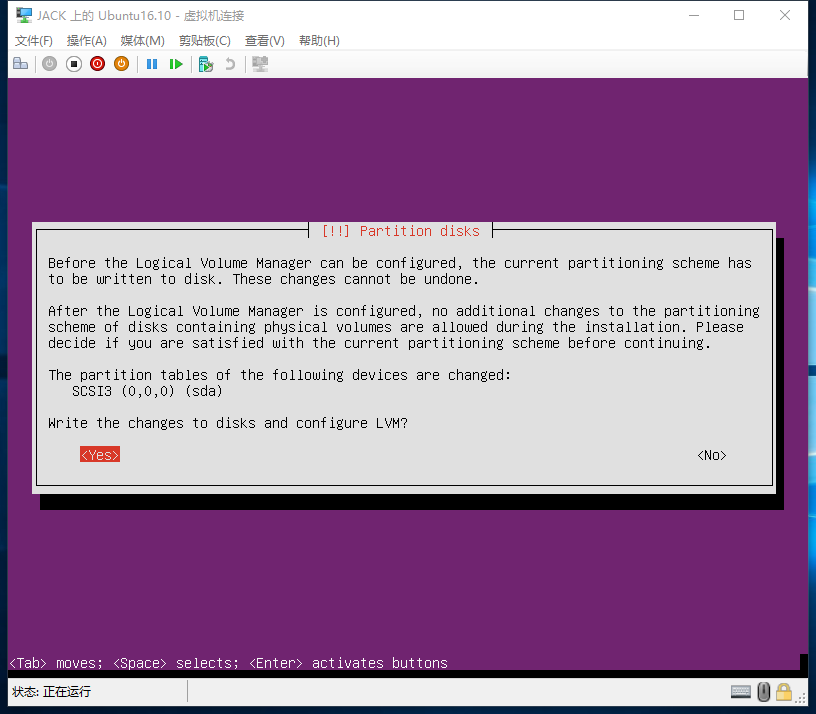
15、配置你的卷组大小;输入50%,表示一半的逻辑卷组大小
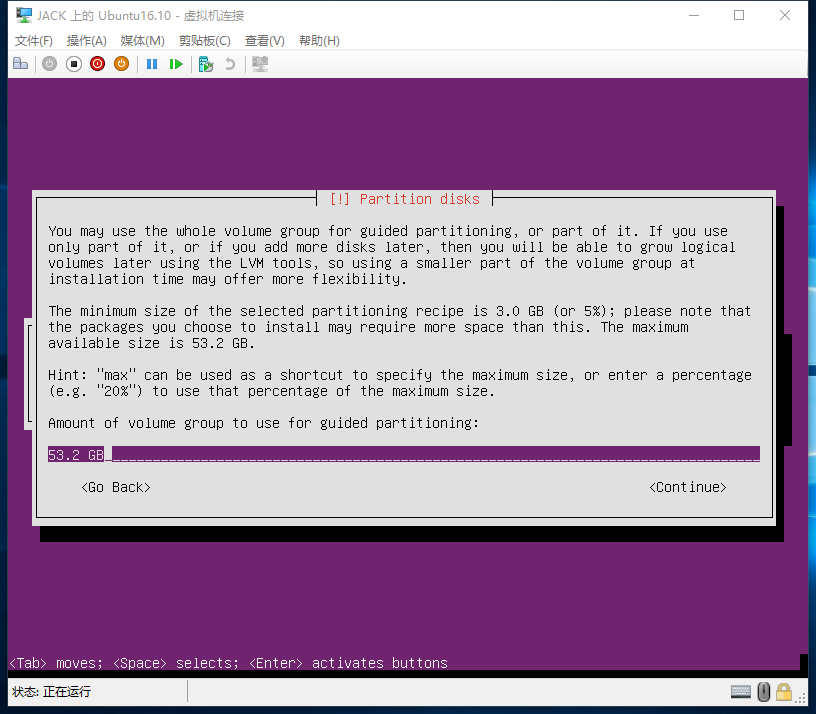
16、确认将分区改动写入磁盘
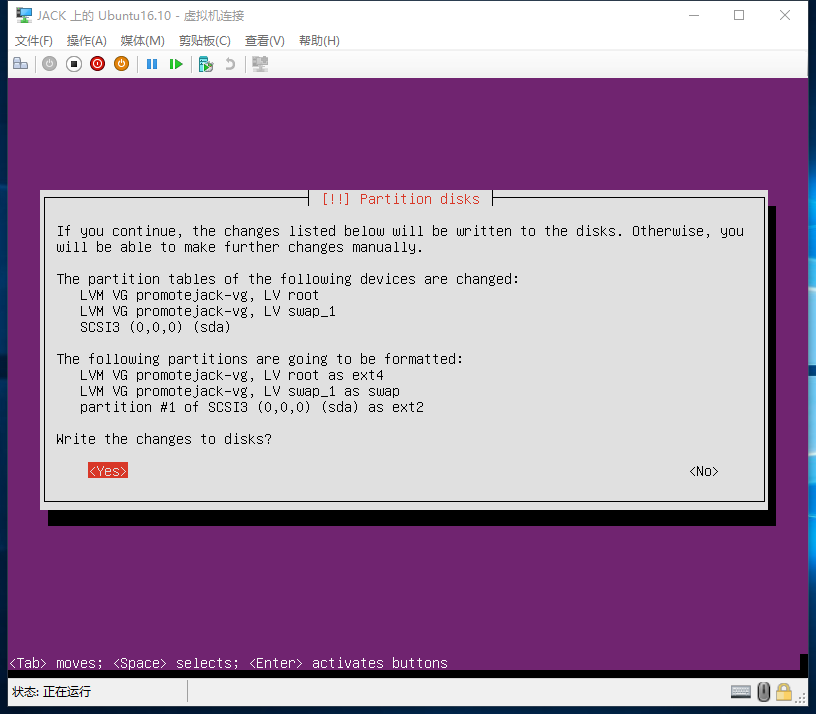
17、好了,等待安装系统吧
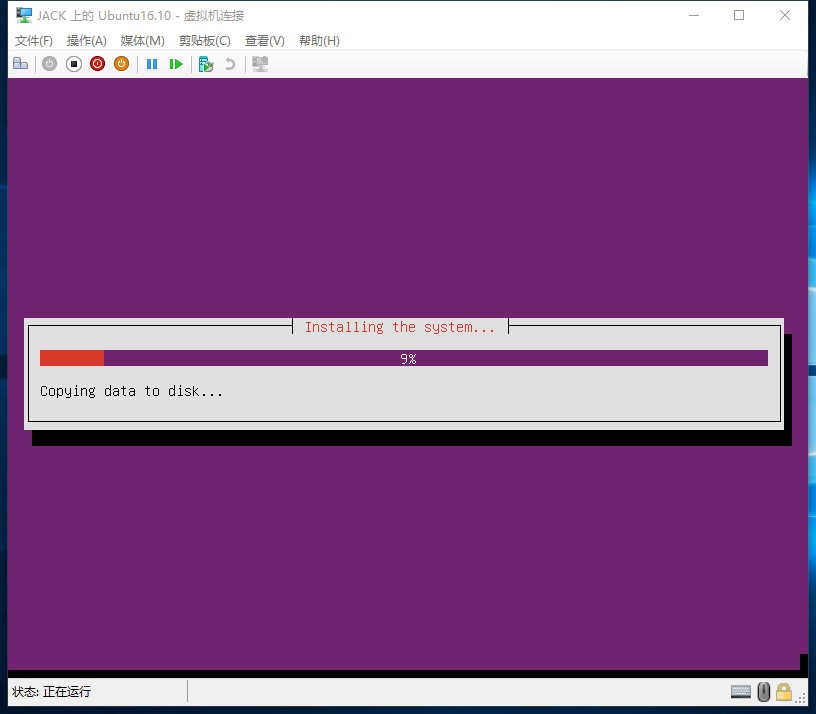
不需要设置代理,继续
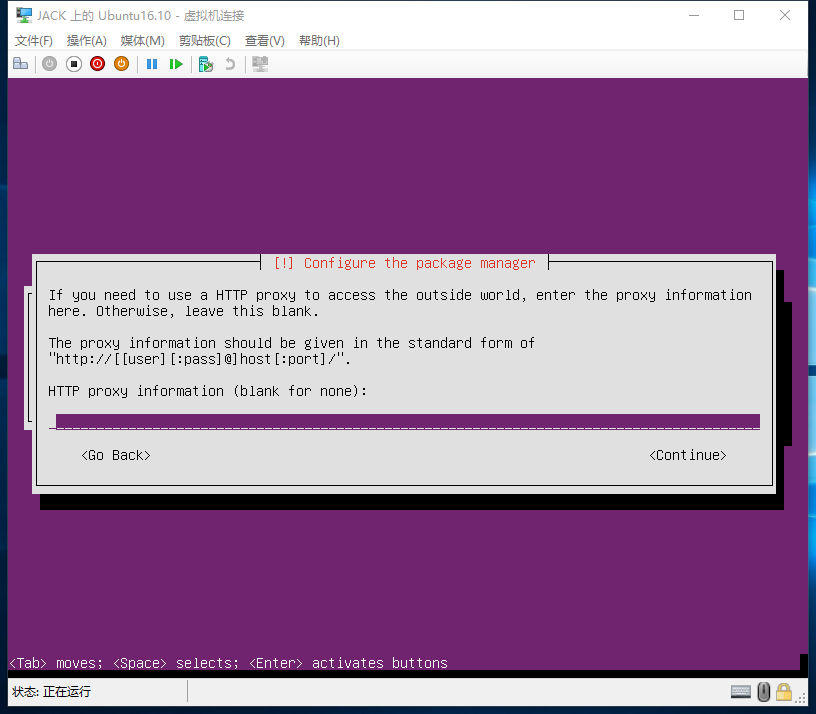
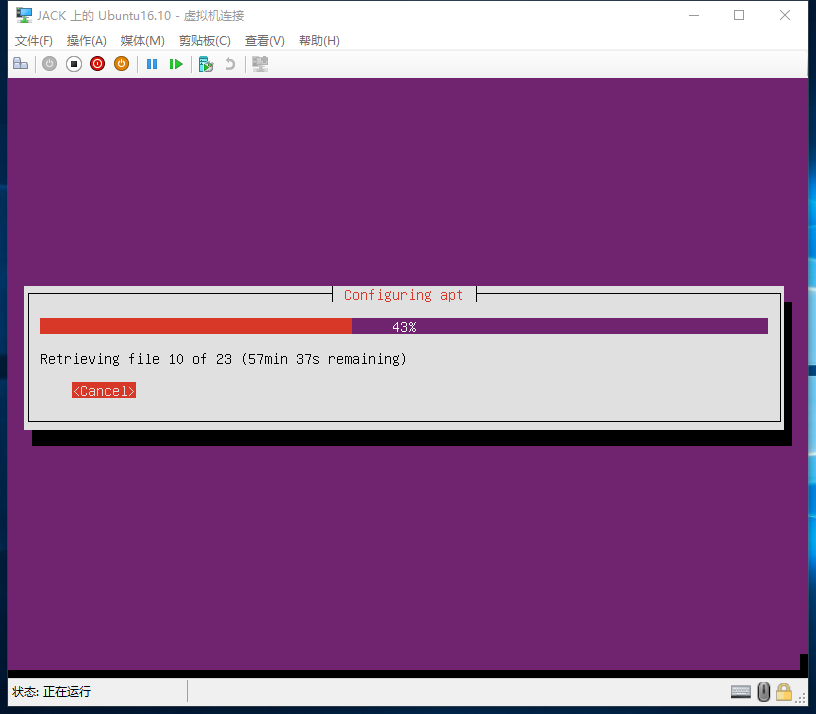
不需要更新,以后手动就可以了,之后的软件也直接跳过,然后继续就行了
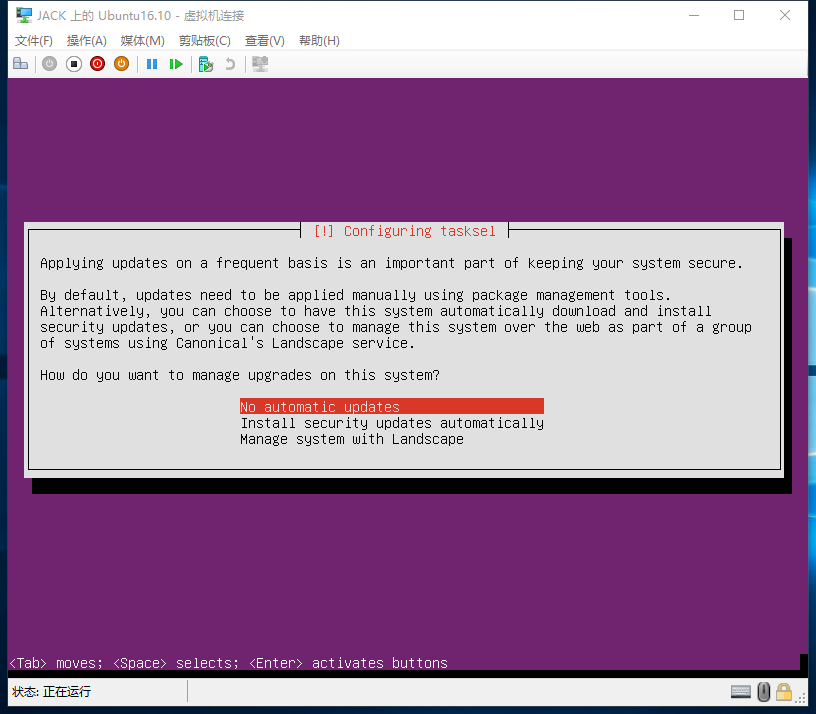
18、软件安装过程你可以去喝杯水。。。
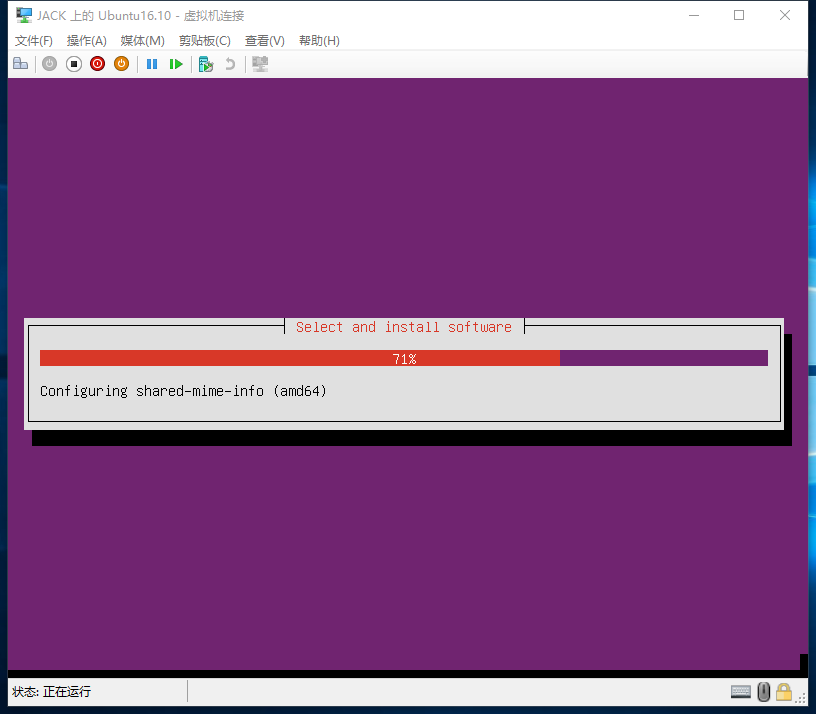
19、设置grub主引导为是
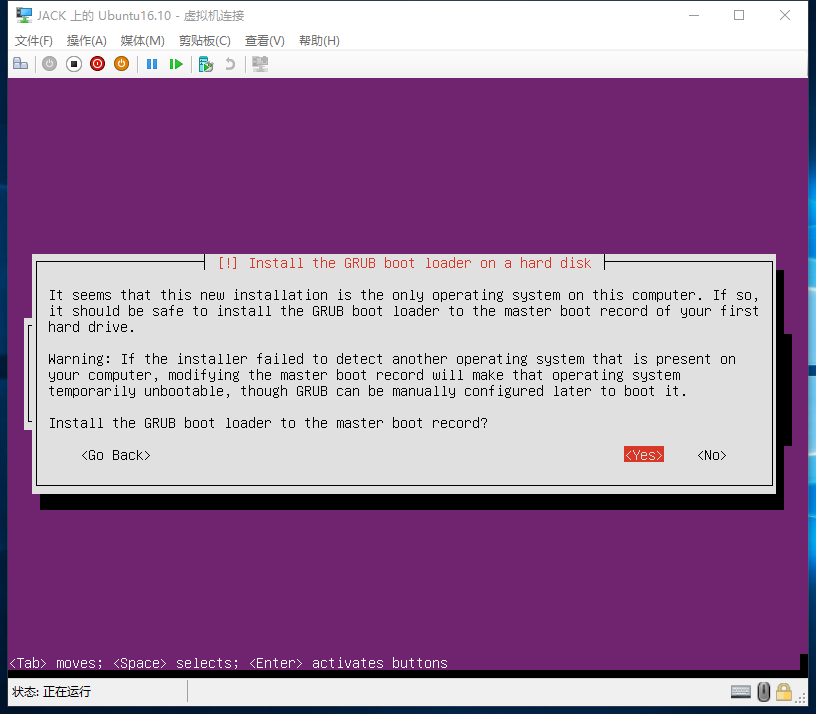
20、大功告成,安装还是很快的。

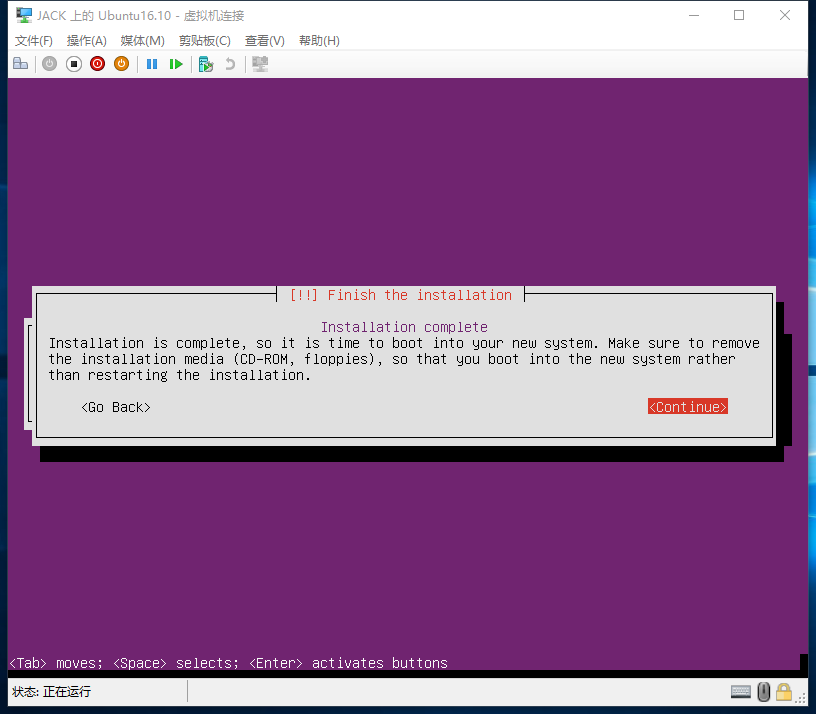
最后:重启系统之后输入账户和密码登陆,基本上没啥问题了。

感谢各位的阅读,以上就是“如何使用Hyper-V安装Ubuntu”的内容了,经过本文的学习后,相信大家对如何使用Hyper-V安装Ubuntu这一问题有了更深刻的体会,具体使用情况还需要大家实践验证。这里是亿速云,小编将为大家推送更多相关知识点的文章,欢迎关注!
免责声明:本站发布的内容(图片、视频和文字)以原创、转载和分享为主,文章观点不代表本网站立场,如果涉及侵权请联系站长邮箱:is@yisu.com进行举报,并提供相关证据,一经查实,将立刻删除涉嫌侵权内容。